win11修改hosts文件没有管理员权限解决方法
小编:圣子
更新时间:2024-05-17 10:04
win11系统下要修改hosts文件还是很简单的,但是部分玩家却发现自己想要修改文件的时候,却没有权限。不知道修改hosts文件没有管理员权限解决方法,那么在下面的文章中就为大家带来了详细的修改方法介绍。
win11修改hosts文件没有管理员权限解决方法
1、按Win+R打开运行窗口,输入【notepad】确定打开记事本。当然也可以直接开始菜单里找到记事本,然后右键选择以管理员身份打开。
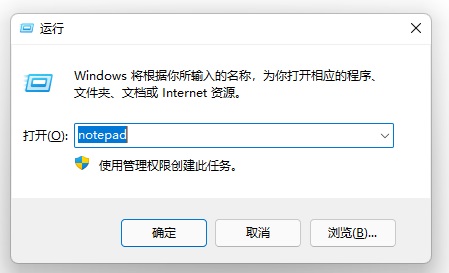
2、这样操作记事本的时候就是用管理员的身份。
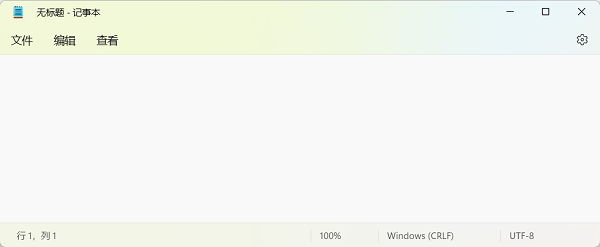
3、接着我们在记事本界面点击文件,选择打开。
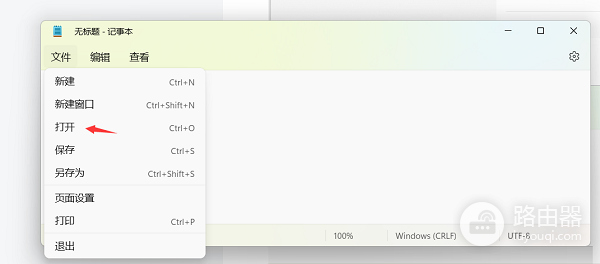
4、顺着路径【C:\Windows\System32\drivers\etc\hosts】找到文件,注意右下角要点击改成所有文件,才能看到没有后缀的hosts文件。
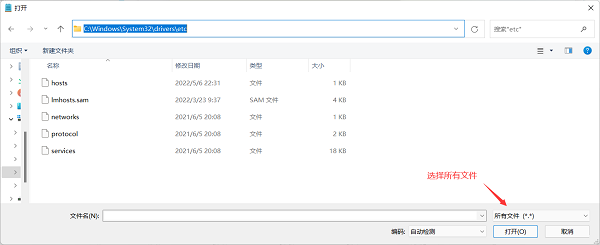
5、打开以后就可以正常修改hosts并保存。
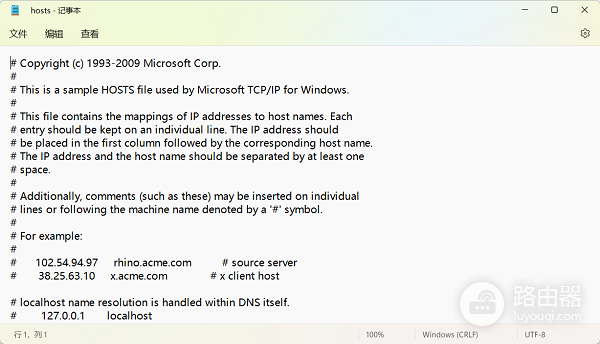
综上所述就是win11修改hosts文件没有管理员权限解决方法介绍文章了,希望小编的这篇文章能够帮助到各位用户,各位用户可以去试试这个修改方法,大家赶紧去试试这个操作方法吧。














